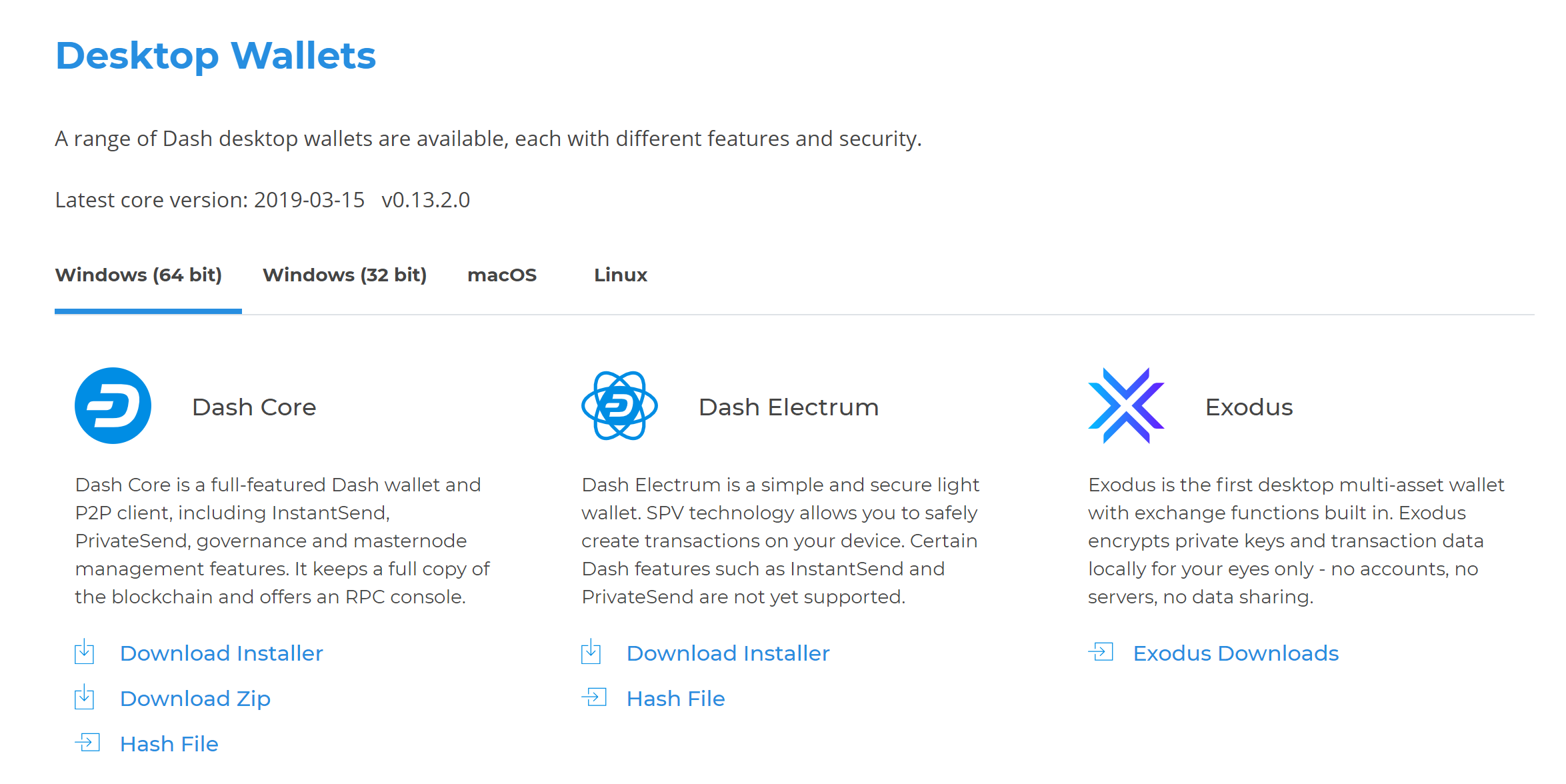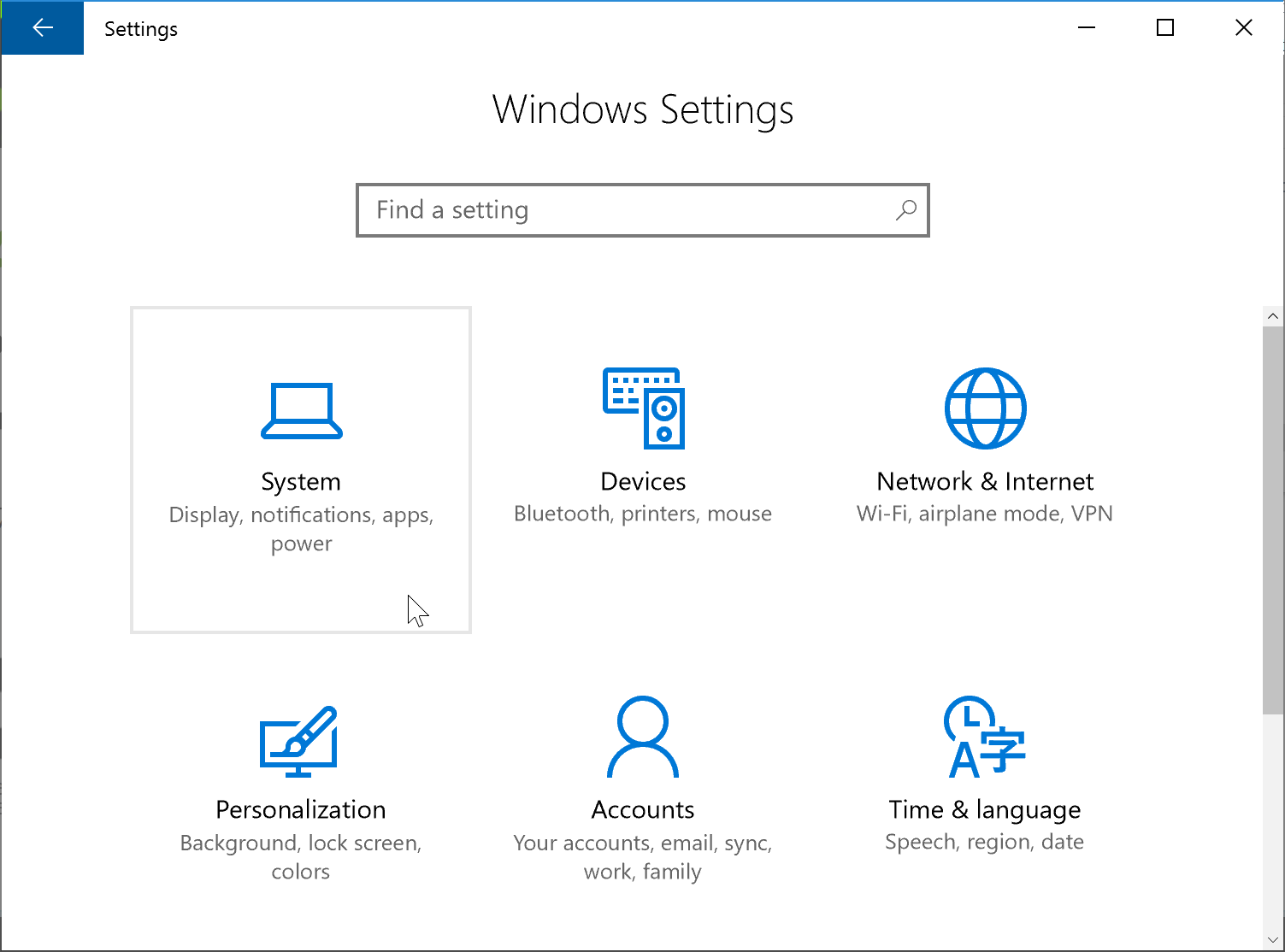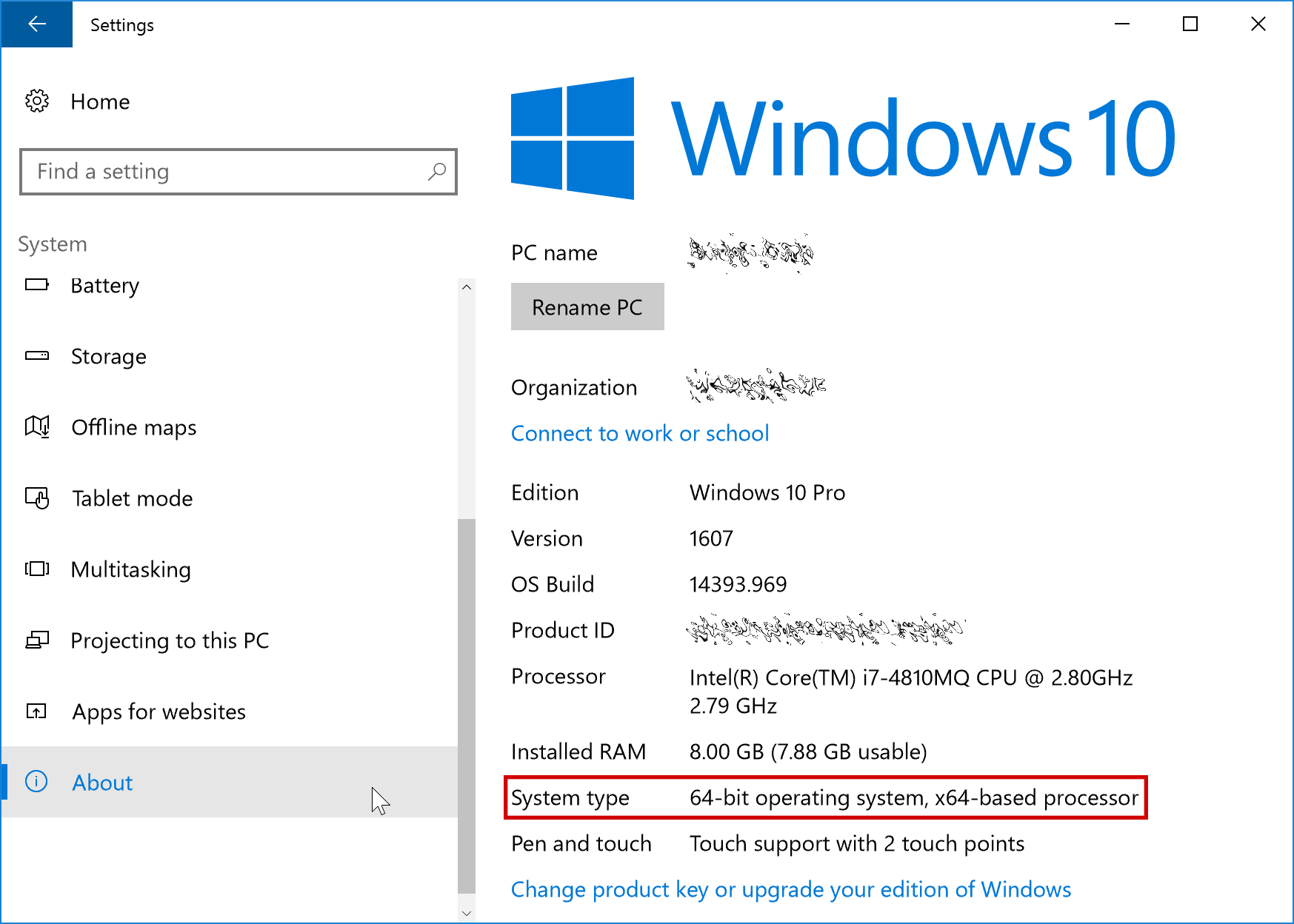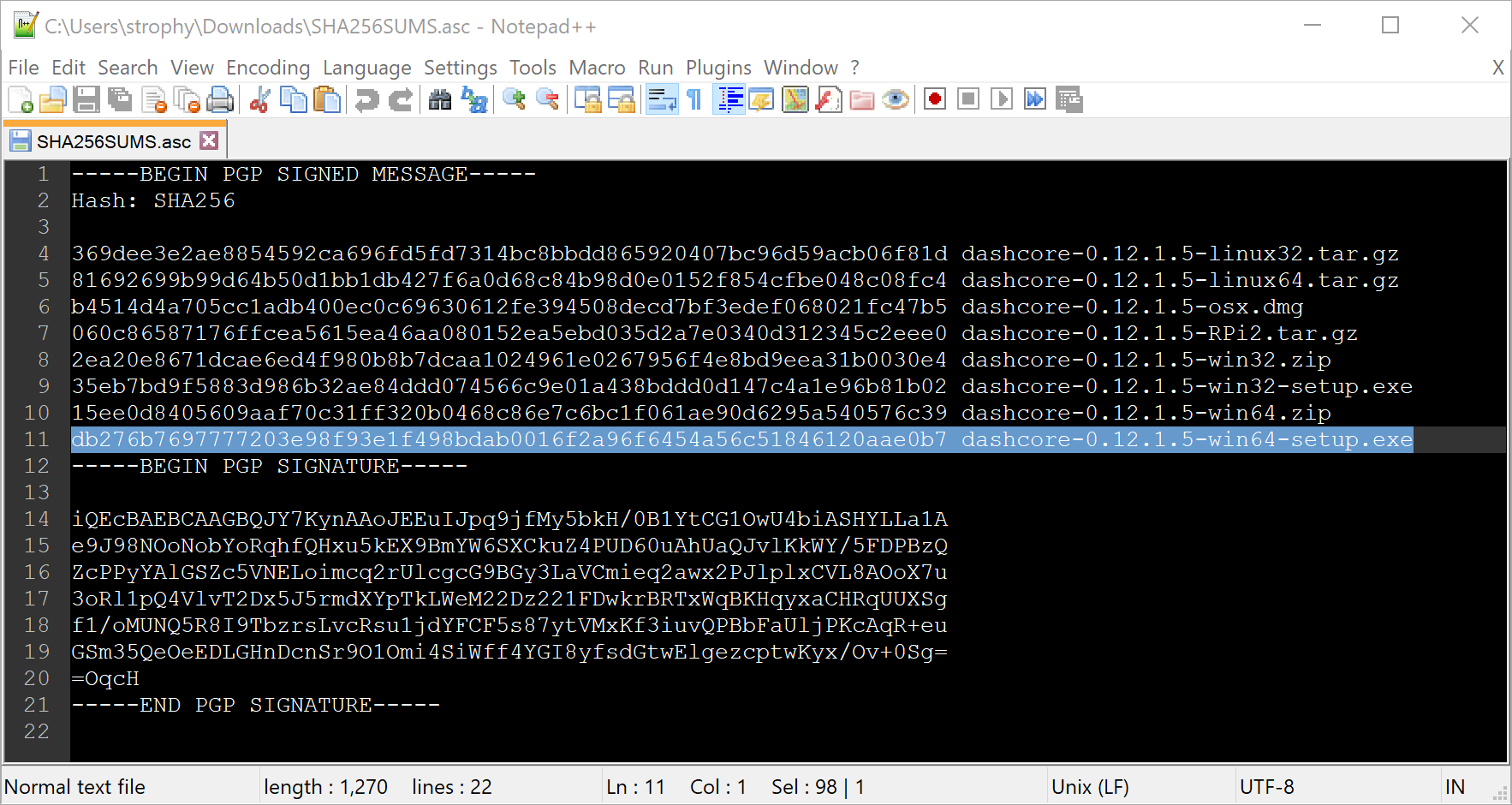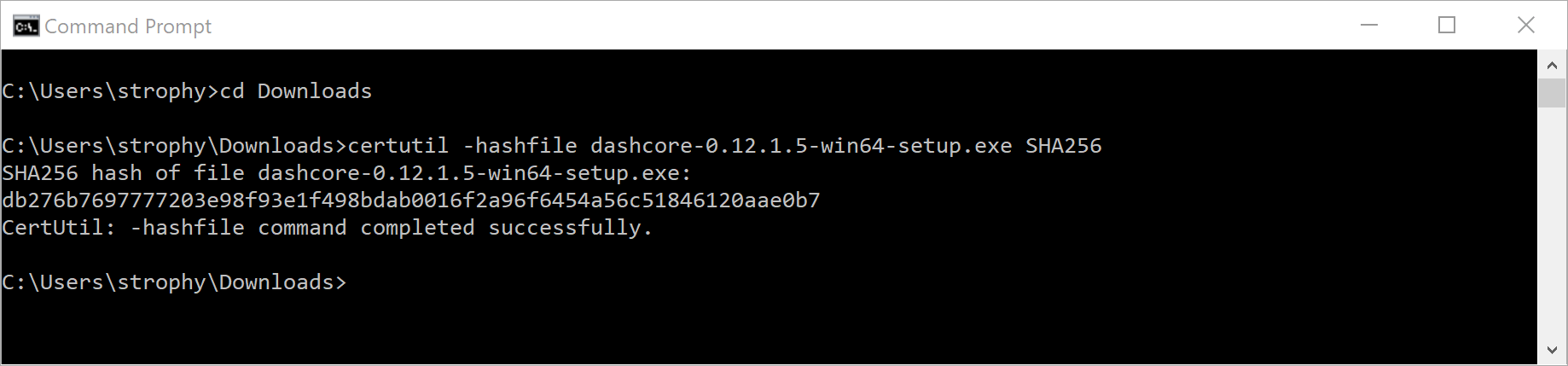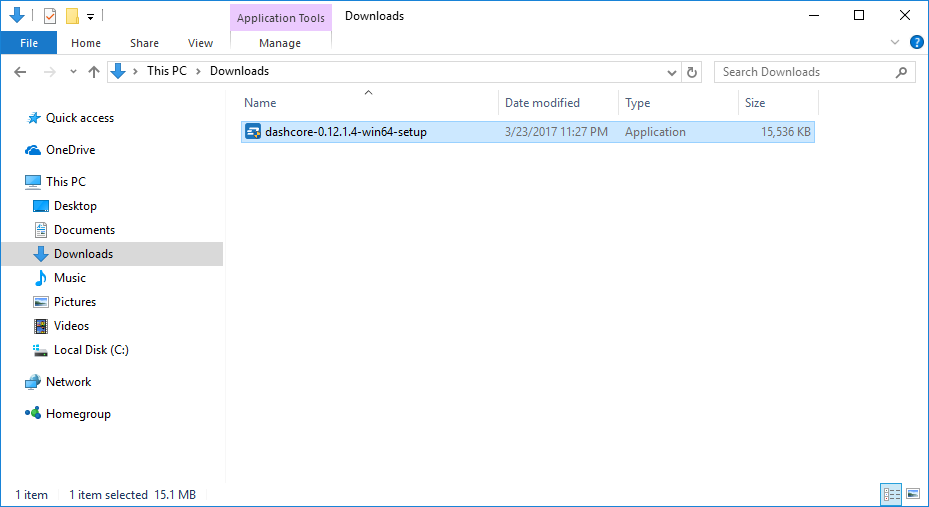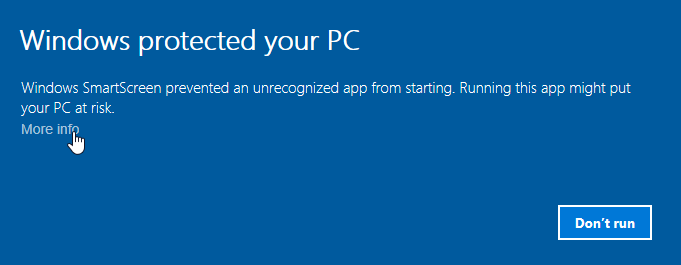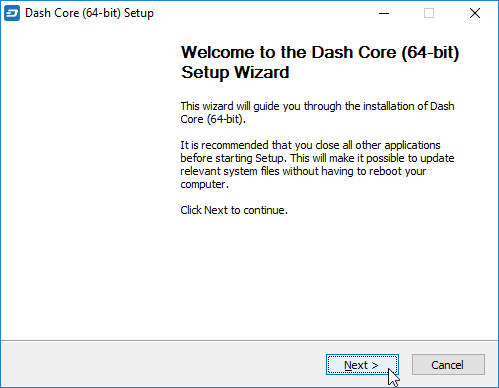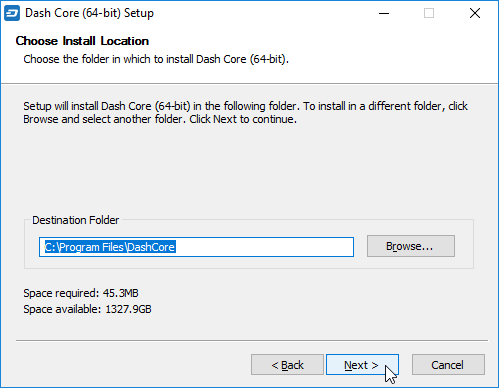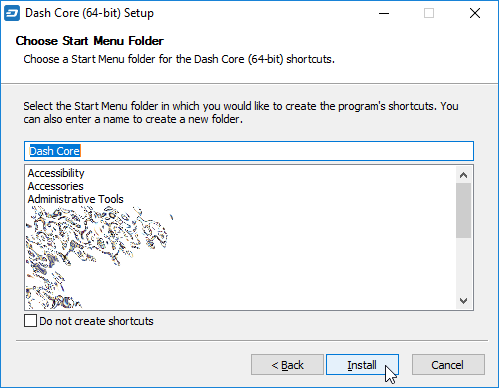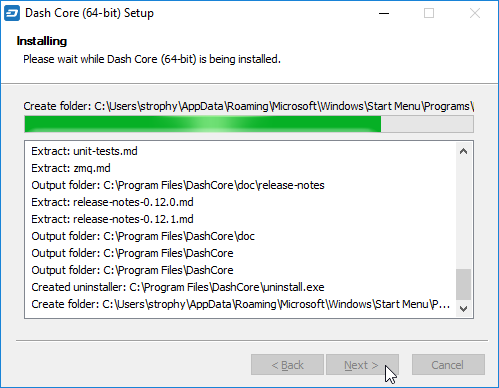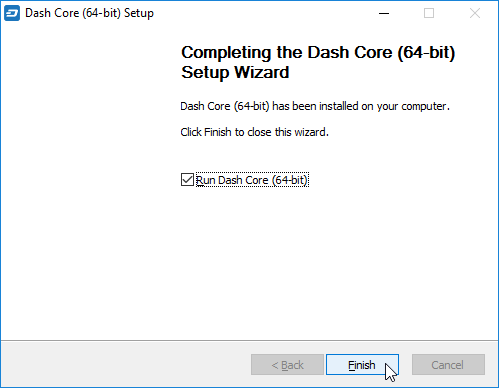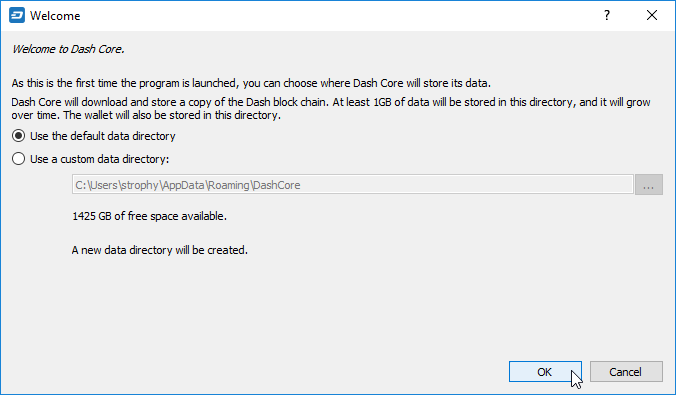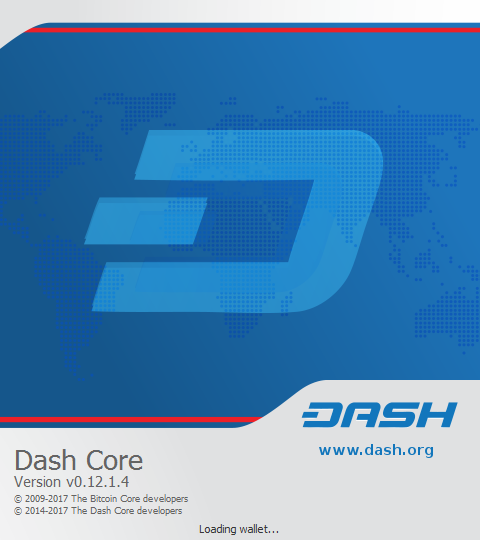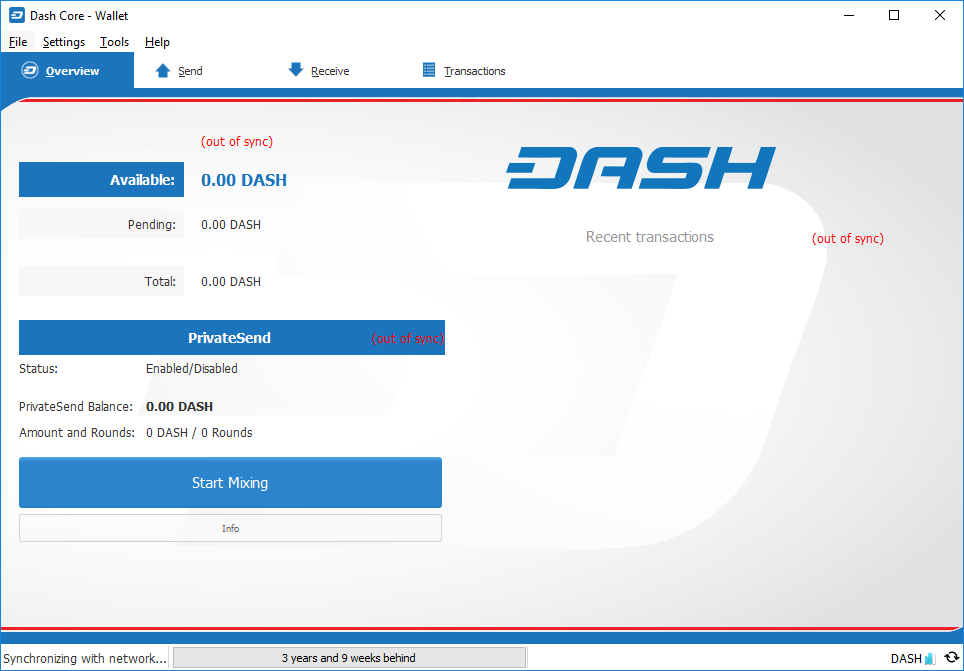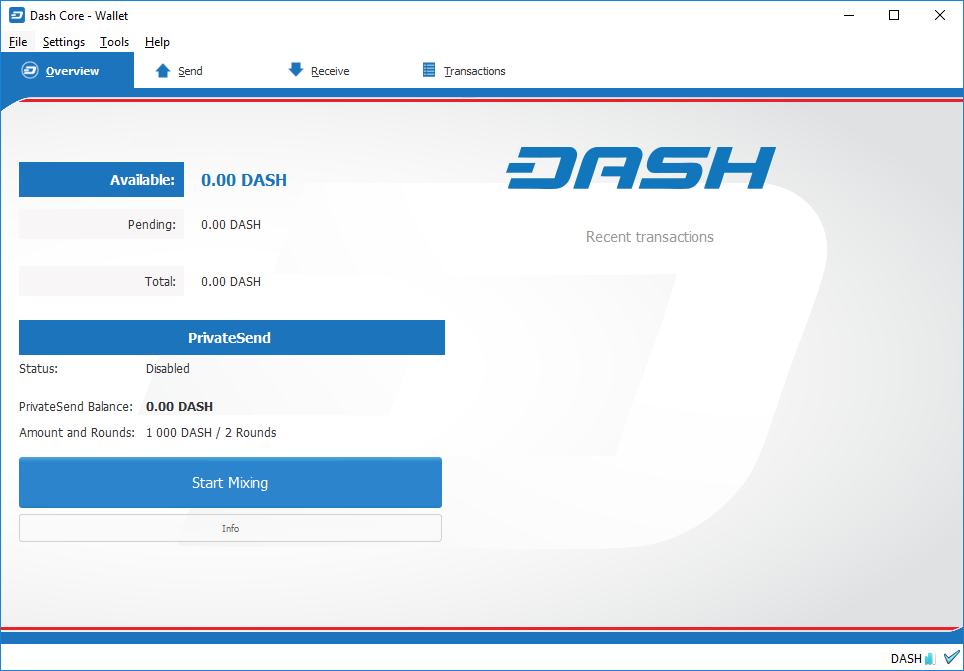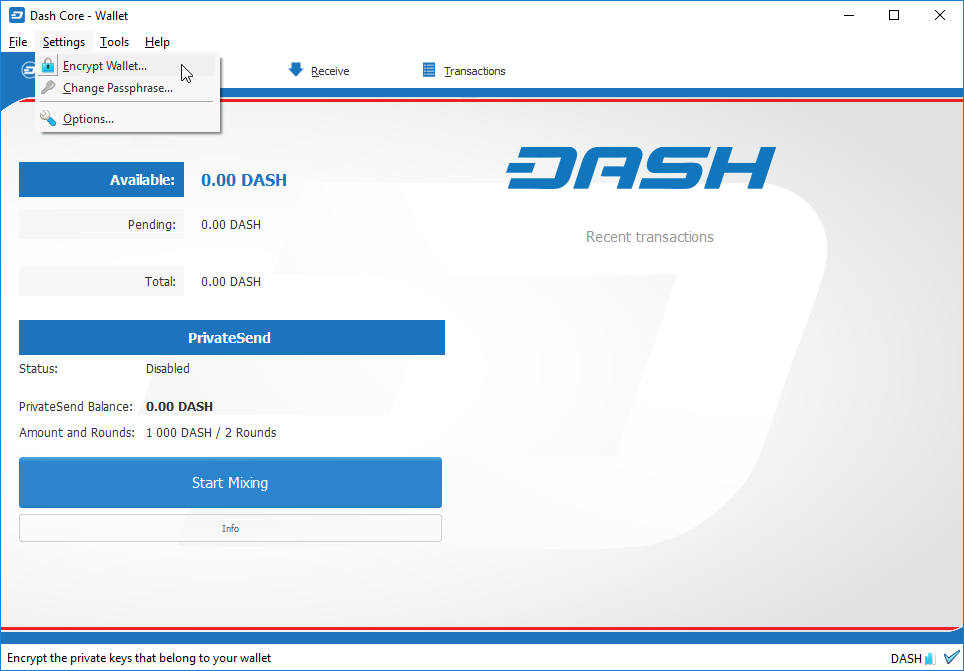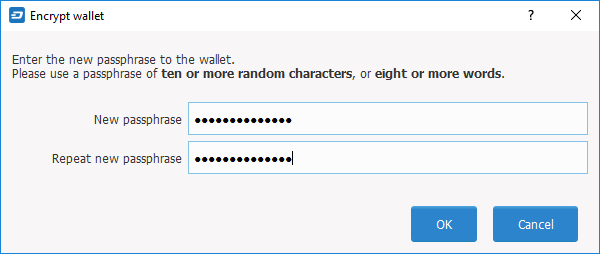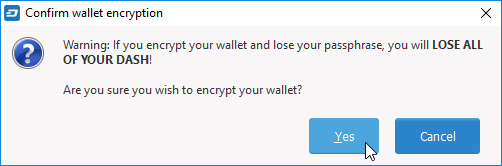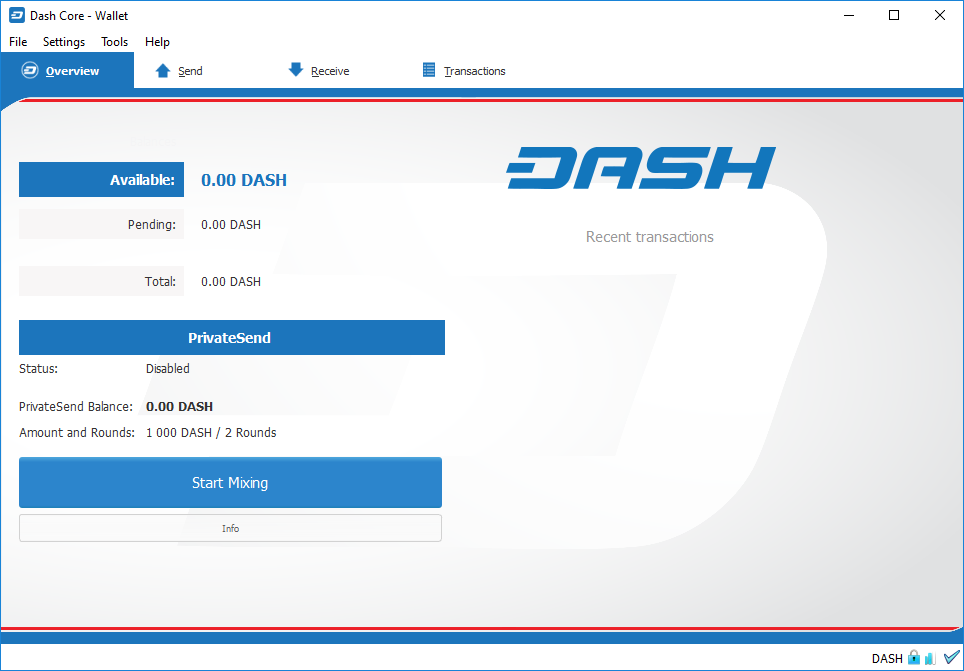Hướng dẫn cài đặt trên Windows¶
Hướng dẫn này sẽ mô tả cách tải, cài đặt và mã hoá ví Dash Cor trên Windows. Hướng dẫn này viết trên Windows 10, nhưng các bước thì cũng tương tự như vậy đối với Windows XP, Vista, 7 hoặc 8.
Tải ví Dash Core¶
Truy cập https://www.dash.org/downloads để tải xuống bản phần mềm ví Dash Core mới nhất. Trong hầu hết các trường hợp, website sẽ tự động xác định bạn cần phiên bản nào. Bấm nút Download Installer để tải xuống bản cài đặt một cách trực tiếp.
Nếu tính năng tự động nhận dạng không hoạt động, bạn cần phải tự chọn hệ điều hành tương ứng nếu nó là 32 bit hay 64 bit. Nếu bạn không chắc chắn bạn đang dùng bản Windows nào 32 bit hay 64 bit, bạn có thể kiểm tra trong Windows 10 bằng cách vào Start > Settings > System > About. Để có hướng dẫn cụ thể về việc kiểm tra trên các phiên bản Windows khác hãy xem ở đây.
Khi bạn biết bạn cần phiên bản nào, tải xuống bộ cài ví Dash Core vào máy tính của bạn từ địa chỉ https://www.dash.org/downloads và lưu file mà bạn đã tải vào thư mục Downloads.
Kiểm tra Dash Core¶
Bước này là không bắt buộc, tuy nhiên chúng tôi khuyến cáo bạn kiểm tra tính toàn vẹn của file mà bạn đã tải. Điều này thực hiện bởi việc kiểm tra mã băm SHA256 của file tải với mã băm được công bố bởi nhóm phát triển Dash Core. Để xem mã băm được công bố, click vào nút Hash file trên trang tải phần mềm ví.
Khi cả file Dash Core và file hash đã được tải, hãy mở file hash bằng phần mềm soạn thảo văn bản hoặc bằng trình duyệt và tìm giá trị hash cho file Dash Core mà bạn đã tải.
Giá trị băm, này cần phải tương ứng với giá trị băm của file mà bạn đã tải để đảm bảo rằng nó là chính hãng và không bị hỏng hoặc sửa đổi trong quá trình truyền tải. Để làm việc này, mở Cửa sổ lệnh Command Prompt, chọn đến thư mục mà bạn lưu file, và chạy câu lệnh sau, thay thế phiên bản với phiên bản cụ thể của file mà bạn đã tải.
certutil -hashfile <dashcore-version-windows>.exe SHA256
Nếu mã băm giống nhau, là bạn có một bản chính hãng của ví Dash Core cho Windows.
Chạy file cài đặt của Dash Core¶
Click đúp vào file để bắt đầu cài đặt Dash Core.
Ở lúc này, bạn có thể sẽ nhìn thấy một cảnh báo từ SmartScreen của Windows nói rằng chương trình này là không được xác định. Bạn có thể yên tâm bỏ qua phần thông báo này bằng cách click vào More info, rồi Run anyway.
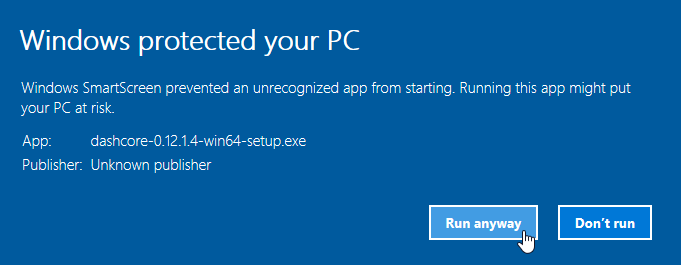
Bỏ qua SmartScreen của Windows để chạy chương trình. Cảnh báo đó được biết là "cảnh báo không đúng".
Chương trình cài đặt sẽ hướng dẫn bạn tiến trình cài đặt.
Bấm qua các màn hình sau. Tất cả các tuỳ chọn có thể bỏ qua như giá trị ngầm didnhj của nó trừ khi bạn có lý do cụ thể để thay đổi chúng.
Chạy Dash Core lần đầu tiên¶
Khi việc cài đặt hoàn tất, Dash Core sẽ khởi động ngay sau đó. Nếu nó không chạy, click vào Start > Dash Core > Dash Core để khởi động chương trình. Trong lần chạy đầu tiên của chương trình, bạn sẽ được hỏi về chọn nơi bạn muốn lưu trữ blockchain và dữ liệu ví. Chọn nơi có đủ không gian trống, và blockchain có thể đạt kích thước 30GB+. Bạn nên sử dụng thư mục dữ liệu ngầm định thì càng tốt.
Sau đó Dash Core sẽ khởi động. Nó sẽ mất một chút lâu hơn so với bình thường trong lần chạy đầu tiên, vì Dash Core cần phải sinh ra một số dữ liệu mã hoá để đảm bảo an toàn cho ví của bạn.
Đồng bộ dữ liệu Dash Core với mạng lưới Dash¶
Khi Dash Core đã được cài đặt và khởi động thành công, bạn sẽ thấy màn hình tổng thể của ví. Bạn sẽ thấy rằng ví "chưa được đồng bộ", và thanh trạng thái ở đáy của cửa sổ sẽ hiển thị tiến trình đồng bộ.
Trong tiến trình này, Dash Core sẽ tải bản đầy đủ của blockchain của Dash từ những nút khác vào thiết bị của bạn. Tuỳ thuộc vào tốc độ kết nối Internet của bạn, nó có thể mất khá nhiều thời gian. Nếu bạn thấy thông báo "Không có nguồn block", hãy kiểm tra kết nối internet. Khi việc đồng bộ hoàn tất, bạn sẽ nhìn thấy hình đánh dấu tích nhỏ màu xanh ở góc dưới bên phải của cửa sổ chương trình.
Bây giờ bạn có thể bắt đầu dùng ví của mình để gửi và nhận tiền.
Mã hoá ví Dash của bạn¶
Sau khi ví của bạn được đồng bộ với mạng lưới Dash, thì điều chúng tôi đặc biệt khuyến cáo đó là mã hoá ví của bạn bằng một mật khẩu để ngăn chặn việc truy cập mà bạn không mong muốn. Bạn nên sử dụng mật khẩu mới và mạnh mà bạn chưa từng dùng ở nơi nào khác. Hãy ghi lại mật khẩu của bạn và lưu nó ở nơi an toàn để sao cho bạn không bị mất quyền truy cập đến tài sản tiền số của mình.
Để mã hoá ví, click Tuỳ chỉnh > Mã hoá ví.
Bạn sẽ được hỏi để nhập lại và xác nhận mật khẩu.
Khi quá trình mã hoá được hoàn tất, bạn sẽ thấy một cảnh báo rằng những bản sao lưu của ví của bạn sẽ không còn dùng được nữa, và bạn sẽ được hỏi việc thoát khỏi chương trình Dash Core. Khi bạn khởi động Dash Core, bạn sẽ thấy một hình chiếc khoá màu xanh ở góc dưới bên phải của màn hình.
Bây giờ bạn có thể bắt đầu dùng ví của mình để gửi và nhận tiền một cách an toàn.